Установка конфигурации PhysX — что выбрать для игр?

Привет ребята Ребята, была когда-то компания Ageia, она создала революционный чип обработки физики в играх — PhysX. И софт для работы этого чипа. Но компания была маленькой, а чип и софт для него был реально крутой. Вот только популярности не было и компания начала терять позиции так бы сказать. А фишка была в том, что софт мог спокойно работать и без их чипа — обработка возлагалась на плечи процессора. В свое время эту разработку заметила другая компания — NVIDIA…
Установка конфигурации PhysX — что выбрать для игр?
Чтобы не томить скажу сразу — выбирайте Автовыбор, нет четкого ответа на вопрос, потому что все зависит от игры. Но даже тесты в интернете показывают, что в большинстве случаев лучший выбор — именно Авто.
Сперва нужно понять — а что вообще такое PhysX? Это движок, который используют многие игры, он позволяет отлично симулировать физические явления — ткани, жидкости, дым, туман, взрывы, сложная геометрия, разные эффекты, и все меняется и деформируется за всемирными законами физики. То есть он направлен на физику в играх. На самом деле он был создан компанией Ageia для своего реального чипа PhysX. Однако дела у компании Ageia шли плохо, а NVIDIA недолго думала взяла и купила компанию. Правда купила не за аппаратные разработки, а за пакет PhysX SDK, который создавался конечно для чипа Ageia PhysX, но мог спокойно работать и без него, используя силы процессора.
В итоге — NVIDIA начала доделывать технологию PhysX, улучшать, адаптировала для чипов с архитектурой CUDA. Но PhysX может обрабатываться и обычным процессором.
Но что выбрать в настройке установка конфигурации PhysX? Однозначного ответа нет. В интернете есть тестирование что лучше и почти везде лучший результат показывает режим Автовыбор.
Например можно выставить процессор — но тогда может просесть FPS, потому что процессор будет заниматься еще одной задачей. С другой стороны — если у вас топовый проц, например Intel Core i9, то можно попробовать выбрать процессор, потому что вряд ли игра загружает i9 максимум. Но если у вас например i5, даже если последнего поколения — думаю только и только режим авто. Или вообще попробовать видеокарту. То есть опять приходим к тому, что нет единого лучшего значения, выбрав проц или видеокарту — можно только ухудшить производительность. Лучше всего — только режим Автовыбор.
А вот если у вас есть две видеокарты, это другое дело — на одну можно повесить обработку PhysX. Кстати две карты выбрать нельзя для PhysX, только одну.
Еще прочитал, что выбирать процессор можно в тех играх, которым важна видеокарта больше. Иначе будут глюки.
С другой стороны — можно посмотреть насколько игра нагружает видеокарту и процессор и потом сделать вывод что выбирать. Если видеокарта особо не нагружается — выбираем ее, все таки как не крути, видеокарта значительно быстрее обрабатывает физику PhysX.
Не знаю правда или нет, но чтобы игра запускалась без использования движка PhysX — нужно в свойствах ярлыка, в конце исполняемого файла exe прописать параметр -nophysx.
Один пользователь написал — он выбрал ЦП (процессор) и ему это помогло избавиться от просадок ФПС в игре Tomb Raider (2013).
Так что вывод один — лучшее это выбрать режим Авто:

Но если у вас есть любимая игра — то можете поэкспериментировать. Возможно именно для вашей любимой игры можно будет выбирать видеокарту (ГП) или процессор (ЦП).
Также у вас при установке драйверов может быть предложено поставить компонент PhysX — поверье, игнорировать не стоит вообще:

Минутку внимания. Помните я писал про чип PhysX? Да, это был не только софт, но и реальный чип, который был в виде отдельной платы PCI (PCI-E тогда еще попросту не было) и выглядел он так:

Похоже на видеокарту, требует даже дополнительное подключение:

Вот это — реально дополнительный чип, некий процессор, который был создан специально для обработки физики в играх. Увы, сейчас такое устройство не делают, но компания взяла софт PhysX, допилила его и дала ему новую жизнь))
Движок PhysX на практике
Давайте посмотрим, что именно в играх дает этот движок.
На самом деле, если честно — разница достаточно заметная.. даже сложно представить, что этот движок имеет такое влияние на графику в играх..
Посмотрите сколько мелких частиц дает движок PhysX (слева он включен):

Еще пример — как видим без PhysX реально намного меньше эффектов в игре:

Очень хорошо видно, слева PhysX — включен, с вертушки стреляют по асфальту и частиц БЕЗ ДВИЖКА НАМНОГО МЕНЬШЕ:

Настолько меньше, что даже показалось — а может это какая-то ошибка? Но посмотрев другие картинки пришел к выводу — нет, не ошибка, просто PhysX имеет такое колоссальное влияние…
Посмотрите еще пример — без PhysX играть, это значит много терять игровых эффектов:

Еще один пример — уже неудивительно что разница просто огромная:

Заключение
Ребята, что можно сказать? Во-первых четкого ответа что ставить в Установка конфигурации PhysX — нет. В одной игре может быть лучше выбрать процессор, в другой — видюху. Поэтому вывод — оставить автовыбор.
Но с другой стороны — можно посмотреть а что игра загружает меньше? Процессор или видеокарту? Если например в игре процессор не более 50 процентов грузится, это может быть если у вас топовый проц, можно попробовать выставить в Установка конфигурации PhysX — процессор (то есть ЦП или CPU). Может быть лучше. А может не будет эффекта — если не будет то возвращаем значение автовыбор.
Вот такие дела. Надеюсь эта информация вам помогла. Удачи и добра, до новых встреч друзья, берегите себя
Установка конфигурации PhysX — что выбрать для игр?

Страница Установка конфигурации PhysX доступна, если в системе есть хотя бы один графический процессор (ГП) с поддержкой PhysX.
Выберите процессор PhysX
Автовыбор (рекомендуется) . Этот параметр позволяет драйверу NVIDIA выбрать наилучший процессор для PhysX.
. Для ускорения обработки PhysX используется ГП. Если в системе есть несколько графических процессоров (ГП) с поддержкой PhysX, можно выбрать, какой из них будет использоваться для ускорения PhysX.
ЦП . Для обработки PhysX используется ЦП.
Наглядная схема конфигурации ГП
На наглядной схеме конфигурации ГП показана конфигурация системы с выбранными в данный момент параметрами. Выбранные настройки начинают действовать только после нажатия кнопки Применить . На схеме отображаются следующие элементы:
Графические процессоры (ГП) в системе
Включенные и выключенные разъемы
Включенные разъемы могут управлять дисплеями, а выключенные (выделены серым цветом) разъемы управлять дисплеями не могут. Состояние разъема зависит от выбранных параметров конфигурации и может измениться в зависимости от горячего подключения дисплеев.
Для ноутбуков показанные разъемы могут не соответствовать оборудованию. Например, если используется док-станция, то разъем станции может быть не отображен на схеме.
Неактивные дисплеи выделены серым цветом. Дисплеи SLI обозначаются зеленой обводкой.
Значок облака PhysX над ГП показывает, что все активные дисплеи используют ускорение PhysX, и указывает на ГП, который будет использоваться для обработки PhysX. Отсутствие указателя говорит о том, что для обработки PhysX был выбран ЦП.
Установка конфигурации PhysX — что выбрать для игр?

Привет ребята Ребята, была когда-то компания Ageia, она создала революционный чип обработки физики в играх — PhysX. И софт для работы этого чипа. Но компания была маленькой, а чип и софт для него был реально крутой. Вот только популярности не было и компания начала терять позиции так бы сказать. А фишка была в том, что софт мог спокойно работать и без их чипа — обработка возлагалась на плечи процессора. В свое время эту разработку заметила другая компания — NVIDIA…
Установка конфигурации PhysX — что выбрать для игр?
Чтобы не томить скажу сразу — выбирайте Автовыбор, нет четкого ответа на вопрос, потому что все зависит от игры. Но даже тесты в интернете показывают, что в большинстве случаев лучший выбор — именно Авто.
Сперва нужно понять — а что вообще такое PhysX? Это движок, который используют многие игры, он позволяет отлично симулировать физические явления — ткани, жидкости, дым, туман, взрывы, сложная геометрия, разные эффекты, и все меняется и деформируется за всемирными законами физики. То есть он направлен на физику в играх. На самом деле он был создан компанией Ageia для своего реального чипа PhysX. Однако дела у компании Ageia шли плохо, а NVIDIA недолго думала взяла и купила компанию. Правда купила не за аппаратные разработки, а за пакет PhysX SDK, который создавался конечно для чипа Ageia PhysX, но мог спокойно работать и без него, используя силы процессора.
В итоге — NVIDIA начала доделывать технологию PhysX, улучшать, адаптировала для чипов с архитектурой CUDA. Но PhysX может обрабатываться и обычным процессором.
Но что выбрать в настройке установка конфигурации PhysX? Однозначного ответа нет. В интернете есть тестирование что лучше и почти везде лучший результат показывает режим Автовыбор.
Например можно выставить процессор — но тогда может просесть FPS, потому что процессор будет заниматься еще одной задачей. С другой стороны — если у вас топовый проц, например Intel Core i9, то можно попробовать выбрать процессор, потому что вряд ли игра загружает i9 максимум. Но если у вас например i5, даже если последнего поколения — думаю только и только режим авто. Или вообще попробовать видеокарту. То есть опять приходим к тому, что нет единого лучшего значения, выбрав проц или видеокарту — можно только ухудшить производительность. Лучше всего — только режим Автовыбор.
Читать статью Обновил свой старый ноутбук с i3-2310M на i7-2820QM и показываю, что получилось
А вот если у вас есть две видеокарты, это другое дело — на одну можно повесить обработку PhysX. Кстати две карты выбрать нельзя для PhysX, только одну.
Еще прочитал, что выбирать процессор можно в тех играх, которым важна видеокарта больше. Иначе будут глюки.
С другой стороны — можно посмотреть насколько игра нагружает видеокарту и процессор и потом сделать вывод что выбирать. Если видеокарта особо не нагружается — выбираем ее, все таки как не крути, видеокарта значительно быстрее обрабатывает физику PhysX.
Не знаю правда или нет, но чтобы игра запускалась без использования движка PhysX — нужно в свойствах ярлыка, в конце исполняемого файла exe прописать параметр -nophysx.
Один пользователь написал — он выбрал ЦП (процессор) и ему это помогло избавиться от просадок ФПС в игре Tomb Raider (2013).
Так что вывод один — лучшее это выбрать режим Авто:

Но если у вас есть любимая игра — то можете поэкспериментировать. Возможно именно для вашей любимой игры можно будет выбирать видеокарту (ГП) или процессор (ЦП).
Также у вас при установке драйверов может быть предложено поставить компонент PhysX — поверье, игнорировать не стоит вообще:

Минутку внимания. Помните я писал про чип PhysX? Да, это был не только софт, но и реальный чип, который был в виде отдельной платы PCI (PCI-E тогда еще попросту не было) и выглядел он так:

Похоже на видеокарту, требует даже дополнительное подключение:

Вот это — реально дополнительный чип, некий процессор, который был создан специально для обработки физики в играх. Увы, сейчас такое устройство не делают, но компания взяла софт PhysX, допилила его и дала ему новую жизнь))
Движок PhysX на практике
Давайте посмотрим, что именно в играх дает этот движок.
На самом деле, если честно — разница достаточно заметная.. даже сложно представить, что этот движок имеет такое влияние на графику в играх..
Посмотрите сколько мелких частиц дает движок PhysX (слева он включен):

Еще пример — как видим без PhysX реально намного меньше эффектов в игре:

Очень хорошо видно, слева PhysX — включен, с вертушки стреляют по асфальту и частиц БЕЗ ДВИЖКА НАМНОГО МЕНЬШЕ:

Настолько меньше, что даже показалось — а может это какая-то ошибка? Но посмотрев другие картинки пришел к выводу — нет, не ошибка, просто PhysX имеет такое колоссальное влияние…
Посмотрите еще пример — без PhysX играть, это значит много терять игровых эффектов:

Еще один пример — уже неудивительно что разница просто огромная:

Заключение
Ребята, что можно сказать? Во-первых четкого ответа что ставить в Установка конфигурации PhysX — нет. В одной игре может быть лучше выбрать процессор, в другой — видюху. Поэтому вывод — оставить автовыбор.
Но с другой стороны — можно посмотреть а что игра загружает меньше? Процессор или видеокарту? Если например в игре процессор не более 50 процентов грузится, это может быть если у вас топовый проц, можно попробовать выставить в Установка конфигурации PhysX — процессор (то есть ЦП или CPU). Может быть лучше. А может не будет эффекта — если не будет то возвращаем значение автовыбор.
Вот такие дела. Надеюсь эта информация вам помогла. Удачи и добра, до новых встреч друзья, берегите себя
Вопрос по поводу Nvidia physx

Привет гайс. В общем ведьмак у меня скачет на моей Плотве на 20-40 фпс на низко средних настройках. Но полазив по форуму в поисках оптимизации я нашёл интересное решение, которое действительно сделало мою игру комфортной, но есть одно но:
В панели управления Nvidia — Настройка Surround, PhysX, есть выбор настроек PhysX, по умолчанию у меня стоит автовыбор, но фпс держится в играх в пределах 20-40, при смене автовыбора на цп фпс возрастает на 10, и держится почти на 60. Безопасно ли эту опцию оставлять на цп? проц i7-3770 8gb оперативы. gtx 950 2g
Заранее спасибо
Читать статью Какая видеокарта лучше: Nvidia Geforce или AMD Radeon?


Саня Гладышев
Прочитал.
Что я должен был из этого понять? Там написано только про этот движок, какой он классный и какие эффекты даёт. Что даёт измения параметров физикса — ничего не сказано, есть только выбор, как в Матрице.
Вот я и прошу знающих людей мне подсказать как быть, оставлять ли эту опцию включенной. Ибо я только недавно купил новую видеокарту, потому что старая сгорела, там была слабая система охлаждения

Артем Фаркраев
Мне интересно только почему при смене опции на цп у меня фпс вырастает в миллиард раз, если нигде не зайдествован физикс. Да чёрт возьми, у меня до этого бетман новый еле карабкался, сейчас с этой опцией включенной на центральный процессор я могу его спокойно играть при 60 фпс.
Я просто этого не понимаю. Безопасно ли это для проца, видюхи

А в чем ты видишь опасность я не могу понять? Физику может как проц обсчитывать так и видюха.
Ну может нагрузка на процессор очень большая. Я по проге Speccy смотрел температура на 2 градуса выше становится. Видяха gtx 950 работает в бетмане и ведьмаке 3 на 62 градуса, а проц на 40-50. Вроде всё норм. Но просто на всякий случай хочу перестраховаться.
Фпс вырос до небес просто. Если это безопасно так и оставлю, спасибо большое!

Swaggershift
Там написано, что автовыбор нужен, чтобы система сама выбирала, что более необходимо ресурсы видеокарты или цп. Выбор чего то конкретного нужно в зависимости от того, что у тебя лучше видеокарта или процессор и с чем игра лучше работает.

Саня Гладышев написал:
Там написано, что автовыбор нужен, чтобы система сама выбирала, что более необходимо ресурсы видеокарты или цп. Выбор чего то конкретного нужно в зависимости от того, что у тебя лучше видеокарта или процессор и с чем игра лучше работает.
Она выбирает видеокарту
Но игра выдаёт фпс больше при выборе цп.
Ну как-то так.
Всем спасибо за ответы. Я просто не знал, что это не значительные изменения. Мало ли что, перестраховался просто


На заметку — если у тебя уже есть выбор в драйверах, значит он безопасен. Никакой производитель не будет в настройках драйвера пилить выбор, из-за которого сгорит комп, дабы потом тебе возмещать ущерб. Вот если править конфиги игры/проги, реестр ну и тд — тогда да, можно было бы еще переживать. И то, это только в том случае, если ты существенно вмешиваешься в работу железа. А так — попереключал, поглядел — где больше фпс, то и оставил. Если переживаешь — посмотри критическую температуру цп и видеокарты и иногда, в особо жаркие дни, включай hwmonitor, который сохраняет максимальную и минимальную температуры и показывает текущую, и там после игры погляди. Но я ооочень сомневаюсь, что из-за этого стоит переживать, ибо, как написали выше, при критической температуре комп сам сбросит частоту и охладит пыл, а у тебя в игре будет просадка фпс. Но не в наше время, сейчас и системы охлаждения норм, и железо.

Спасибо парни. На 3-ех сайтах оставил такой тред и никто не ответил, тут же мгновенно. Хороший сайт и отличные пользователи. Пожалуй обустроюсь тут.
—VENOM—
Всё учёл что ты написал, только вот этот момент интересен. Можно поподробнее про
Если переживаешь — посмотри критическую температуру цп и видеокарты и иногда, в особо жаркие дни, включай hwmonitor, который сохраняет максимальную и минимальную температуры и показывает текущую, и там после игры погляди

Артем Фаркраев
PhysX служит для симуляции физических явлений и ускорения их расчетов( https://ru.wikipedia.org/wiki/PhysX),и работает он всегда))
Читать статью Видеокарты 2022 — как выбрать хорошую и недорогую видеокарту

Swaggershift
Для обработки «физики» в играх нужен именно графический(а точнее физический) процессор. То есть либо видеокарта или процессор со встроенным графическим процессором(i5 или i7)
В данном случае выбор лежит между графическим процессором «бюджетной» gtx950 и высоким ценовым сегментом,к которому относится поколение i7,и драйвера автоматически выбирают Nvidia(а кого же еще,не зря же они выкупили Ageia https://ru.wikipedia.org/wiki/Ageia) потому что видеокарта снабжена именно физическим процессором (ядра CUDA https://ru.wikipedia.org/wiki/Физический_процессор),и в данном случае физ.процесор в i7 мощнее чем физ.процесор gtx 950.
В моё же случае( gtx 960 http://www.dns-shop.ru/product/a19a7e0cf2eb3361/videokarta-gigabyte-geforce-gtx-960-gaming-gv-n960g1-gaming-4gd/ и процессоре i5 4430 фпс наоборот немного провисает неного

Swaggershift
При перегреве процессора компьютер должен выключаться автоматически, и не запускаться(BIOS не даст запустится из-за перегрева) И как правильно сказал —VENOM—,если не лезешь «глубоко» в настройки,то ничего не должно случиться.
Swaggershift
Еще проще для PhysX поставить отдельную(вторую) видеокарту в любой свободный PCI-E слот (при этом никаких кабелей не нужно), например какую нибудь старую Geforce начиная с серии 8600GT или выше 8800GT, или 200-я, 400-я, 500-я, 600-я, 700-я, 900-я серии, типа 220GT — 920GT, короче можно любую хоть ТИТАН, но даже такая старая видеокарта как 8800GT раз так в 20. быстрее будет обрабатывать физику, чем любой современный проц! (т.е. PhysX в принципе не будет жрать и задействовать ресурсы основной видеокарты и ЦП, тем самым эти два элемента будут разгружены естественно только на момент обработки PhysX ) В управлении дровами выбираем, что за PhysX отвечает именно эта карта! Кстати, в первом Бэтмане даже была такая опция в настройках -«отдельная карта для PhysX» Вопрос сколько сейчас стоят эти карты, 8800 или 8600 или 220, 230, 240GT и.т.д думаю рублей 500 на рынке! Себе ставил свою старую 260GTX от GIGABYTE — что считается ОЧЕНЬ ЖИРНО «для только PhysX!» у меня просто другой не было, а покупать не хотел! Основная была на тот момент MSI 470GTX и ЦП Phenom 965 BE
P.S. блок питания разумеется был на 750WT + хорошо охлаждаемыq корпус (Thermaltake Element G в моем случае)
и да, тестировал у друга прогой PhysX FluidMark или FURMARK, при этом, если в управлении дровами ставишь ЦП то 3-15FPS, а отдельная видюха показывала от 80 до 180FPS(хотя могу ошибаться в цифрах, (давно это было) но хорошо помню, что разница была в РАЗЫ больше)) тестил 8800GT в паре с 270GTX и Phenom 550 BE
(ставилась вторая карта на PhysX, специально — для игры Мафия 2.)
И кстати в моем случае 260GTX + 470GTX в Мафии 2 особенно большого прироста общего FPS не было!, наверное потому что, сама 470ПЕЧ уже не мало для этой игры.

Артем Фаркраев
Про температуру 82-84 градуса,почисть её,а то может и сгореть)) У неё критическая уже 95 градусов,у меня на старой 8800gt сгорели конденсаторы и при средней температуре 60-70)) И она работала,но мин.разрешение и мин.количество цветов(16 бит) )) И производитель ведь не соврал,она же работала)))

Артем Фаркраев
Откуда вы это берёте?? На сайте NVIDIA в описании продукта указывается критическая температура,а не нормальная.И критическая у нее 95 градусов,а у тебя стандартная рабочая рабочая 82!.Я про 5 разных 780ti,только что прочитал и 82 градуса(при нагрузке) это приемлемая температура,но не как не стандартная рабочая.Если она у тебя постоянно так нагревается,то значит плохое охлаждение.
И тем более указывается производителем критическая температура только GPU,но помимо неё греется и память и всё остальное на ней,у конденсаторов предельная как мне говорили 50-60 градусов.
Похожие записи:
- Недорогих игровых видеокарт не будет – AMD и NVIDIA не планируют снижать цены на бюджетные GPU
- Оптимальные настройки для лучшего качества стрима — i2HARD
- Мощный процессор и слабая видеокарта? Форум Coop-Land
- Что важнее для autocad процессор или видеокарта
Как настроить конфигурацию Surround PhysX


Любая видеоигра состоит из трех основных компонентов: геймплея, графики и звука. В некоторых играх графика важнее геймплея, и наоборот. В конечном счете, это зависит от игрока и его предпочтений. Впрочем, баланс всегда соблюдается в любой хорошей игре. Представьте себе, что вы играете в игру с отличной графикой и без сюжета или контекста, это было бы скучно и попадало бы в категорию однообразных гоночных игр. Любой геймплей включает в себя историю игрового мира, предысторию персонажа, цели, конфликты, темы и так далее. Точно так же графика любой игры включает в себя множество элементов, о которых большинство игроков не до конца осведомлены, таких как FPS, глубина, цвета, рендеринг и движение. Итак, в этом руководстве мы собираемся помочь вам настроить процессор PhysX для объемного звучания и правильно настроить любые параметры, связанные с графикой, которые улучшат ваш игровой процесс так, как он должен быть. Также держитесь до конца, мы постараемся решить все ваши вопросы и ошибки, касающиеся игровых процессоров и графики.
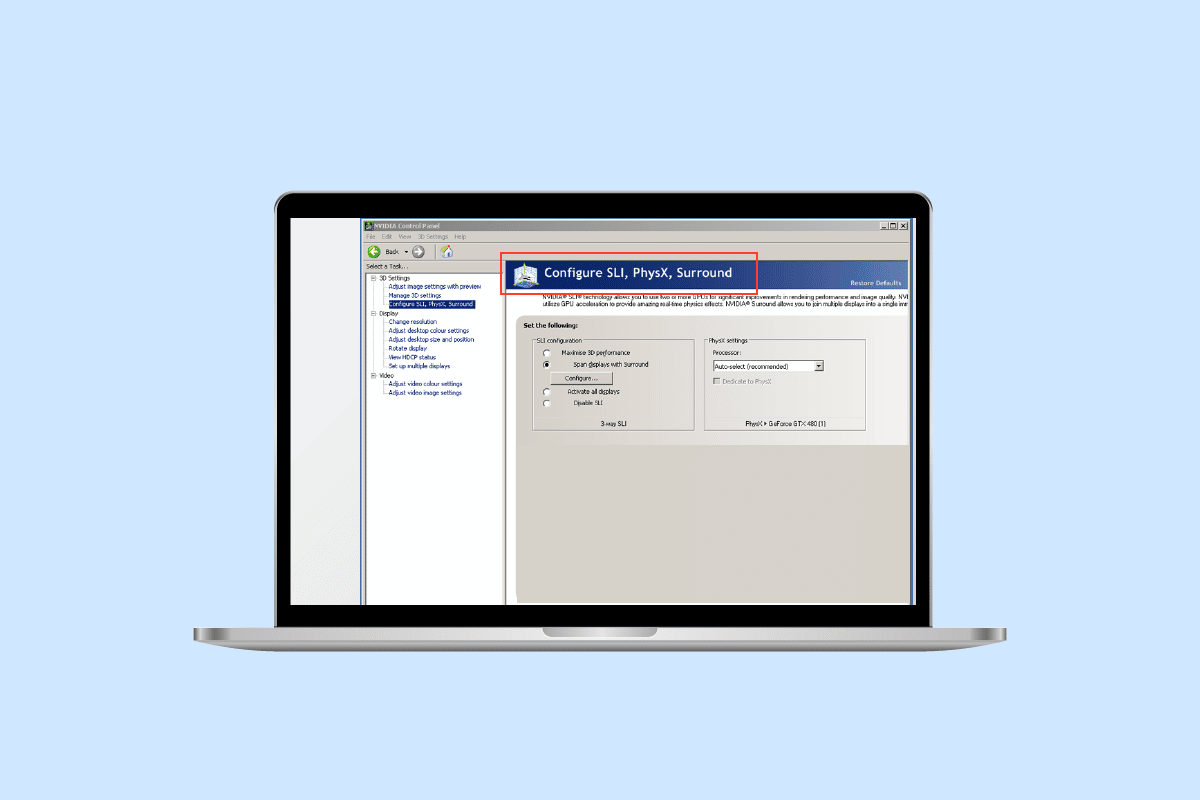
Как настроить конфигурацию Surround PhysX в панели управления NVIDIA
NVIDIA PhysX или Physics Processor — это графическая технология физического движка, предназначенная для улучшения игровых визуальных эффектов за счет переноса дополнительных задач с CPU на GPU. Любая игра требует определенного количества физических вычислений, которые обычно выполняются процессором. Перенос этой задачи на графический процессор максимизирует игровой рендеринг. Физические вычисления в играх — это то, как объекты и вещи двигаются и реагируют на игровую среду.
Каковы настройки для настройки Surround PhysX в панели управления NVIDIA?
С включенным PhysX он обеспечивает реалистичные визуальные эффекты в играх и многие другие дополнительные детали, которые обычно отключены или ограничены. Например, в любом кадре, если есть огонь, с включенным PhysX будут отображаться реалистичные тени, текстура и исходящий от него дым, тогда как просто огонь с PhysX отключен. Чтобы отобразить реалистичные элементы дыма и огня, ЦП выполняет расчет направления дыма, потока и того, как он будет взаимодействовать с другими объектами, что требует большой вычислительной мощности. При включенном PhysX он распространяется на GPU. Чтобы включить PhysX и получить наилучшие настройки NVIDIA PhysX, выполните действия, перечисленные ниже.
Как включить процессор PhysX
Некоторые из ключевых преимуществ включения PhysX заключаются в том, что игры будут работать более плавно с более высоким FPS, а визуальные эффекты будут максимально приближены к реалистичной среде. Обычно графический процессор отвечает за рендеринг визуальных эффектов. Однако PhysX также выполняет физические вычисления. По умолчанию для PhysX установлено значение CPU или auto, когда игра сама решает, когда распределять задачи на GPU. Чтобы включить PhysX, выполните следующие действия:
Примечание. Для настройки объемного звучания PhysX требуется панель управления NVIDIA. Вы можете получить его из Магазин Майкрософт если он не установлен заранее.
1. Щелкните правой кнопкой мыши в любом месте пустой области рабочего стола и выберите Панель управления NVIDIA.

2. В раскрывающемся меню «Настройки 3D» нажмите «Управление настройками 3D».
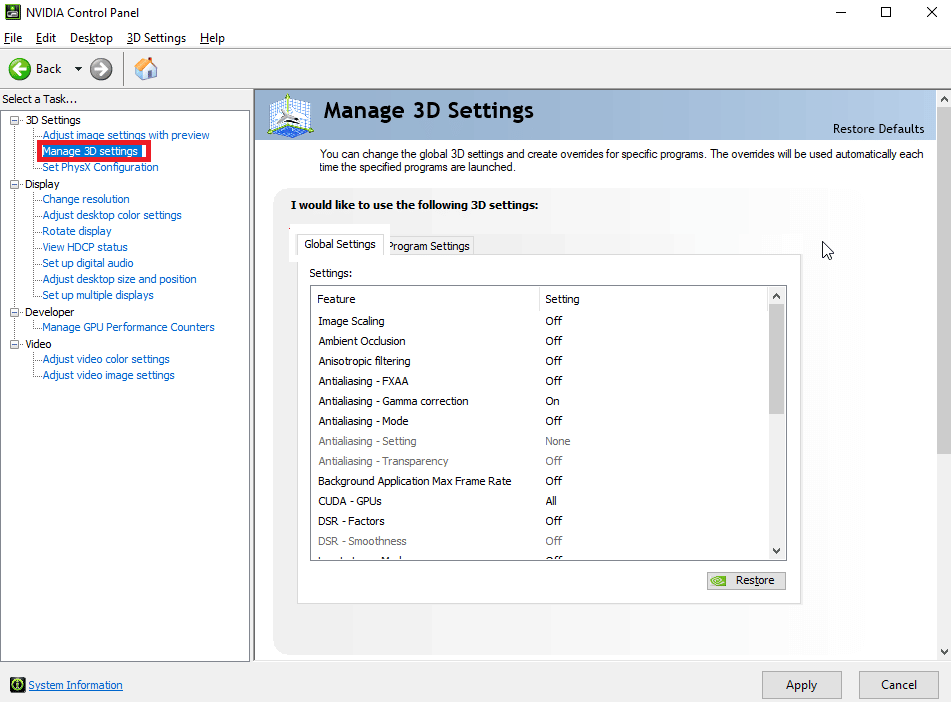
3. Затем перейдите на вкладку «Глобальные настройки» и выберите «Высокопроизводительный процессор NVIDIA» в раскрывающемся меню «Предпочитаемый графический процессор».
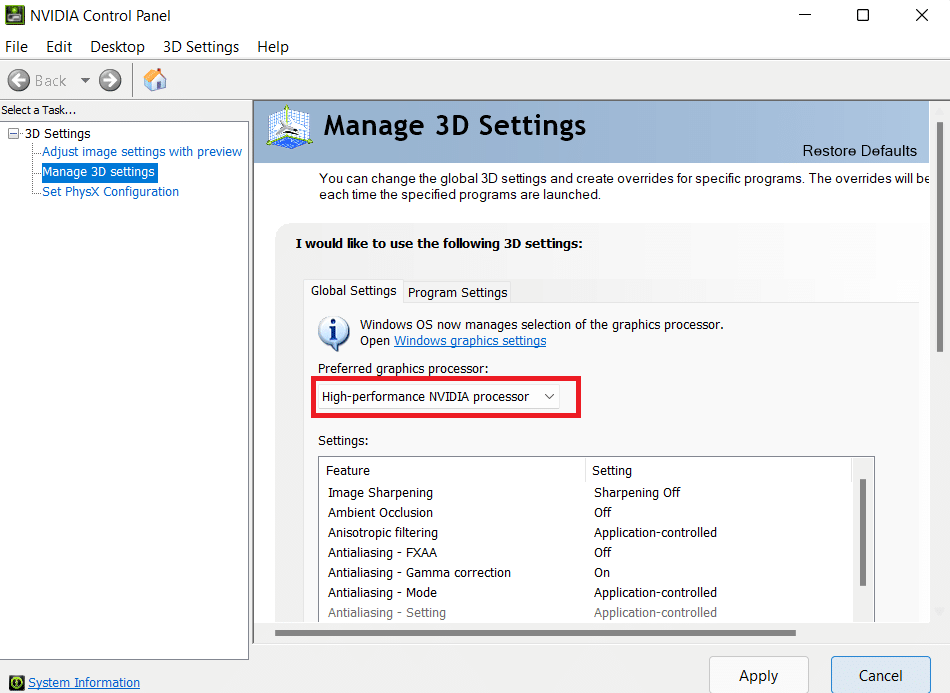
4. Ниже этого прокрутите вниз до опции графического процессора рендеринга OpenGL и дважды щелкните по ней. А затем измените его с «Авто» на «Графический процессор» в раскрывающемся меню.
5. Затем нажмите «Применить».
6. Теперь нажмите «Установить конфигурацию PhysX» в раскрывающемся меню «Настройки 3D».
7. В раскрывающемся меню процессора PhysX выберите свой процессор.
8. И нажмите «Применить», чтобы сохранить изменения.
Шаги по настройке Surround PhysX
Если у вас есть несколько мониторов и вы используете настройку нескольких экранов, то почему бы не воспользоваться этим преимуществом и не наслаждаться визуальными эффектами игры на всех ваших экранах, а не на одном. С NVIDIA Surround геймеры могут объединить до 5 дисплеев для захватывающего игрового процесса с графическим процессором GeForce. Выполните следующие действия, чтобы настроить PhysX для объемного звучания:
Примечание. Технология объемного звучания поддерживается не во всех играх/приложениях и графических процессорах NVIDIA.
1. Откройте панель управления NVIDIA.
2. Затем в раскрывающемся меню «Параметры 3D» выберите параметр «Настроить объемное звучание, Physx», если у вас есть одна совместимая карта.
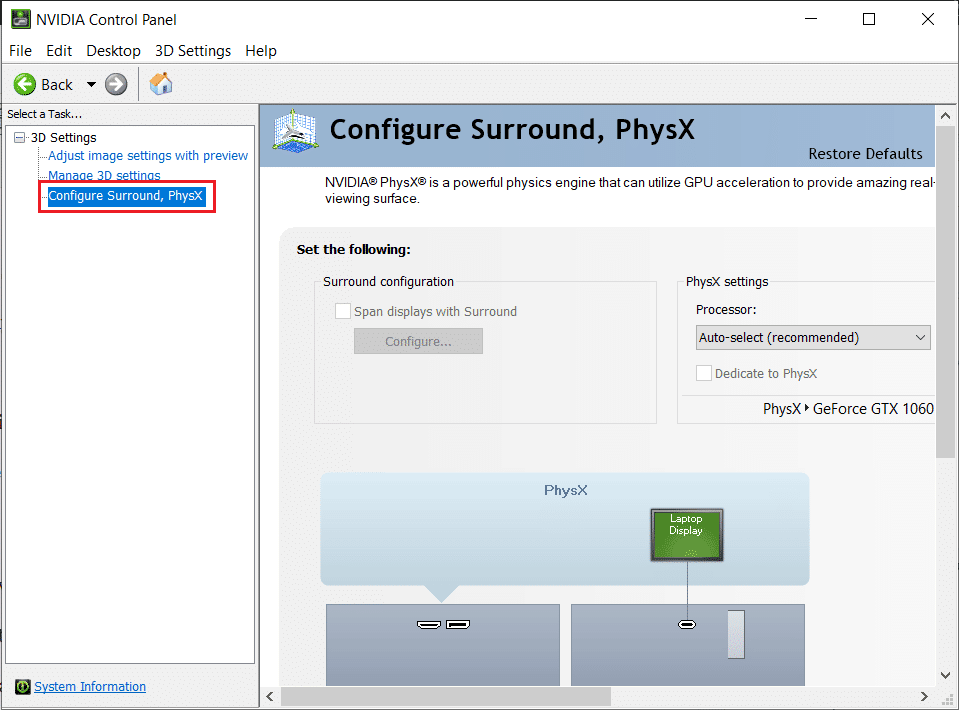
3. Установите флажок «Span displays with Surround», а затем нажмите «Configure».
4. После этого вы можете настроить параметры отображения, топологию, выравнивание, ориентацию, разрешение, частоту обновления, коррекцию рамки и так далее. Обязательно установите одинаковую частоту обновления и разрешение на всех мониторах.
5. После настройки нажмите «Включить объемное звучание». Теперь экран будет растянут на несколько мониторов как один.
Что выбрать PhysX CPU или GPU?
Многие пользователи задавались вопросом, что выбрать: PhysX CPU или GPU. Это интересный вопрос, и ответ на него зависит от игры и характеристик вашей системы. Вы можете просто выполнить небольшой тест в своей системе с определенной игрой или приложением. Запустите игру, сначала протестируйте ее на CPU (авто), а затем на GPU. Когда вы устанавливаете PhysX на автоматический режим, игра автоматически настраивает параметры NVIDIA PhysX и выбирает между процессором и графическим процессором. Но иногда с выбранным автоматическим параметром ЦП потребляет от 90 до 95%, что может быть проблемой для тех, кто хочет использовать другие приложения во время игры. Итак, установите PhysX на GPU по таким причинам, чтобы другие приложения работали в фоновом режиме и повышали производительность игр с потрясающими визуальными эффектами.
Как исправить ошибку процессора PhysX
Если вы сталкиваетесь с постоянными задержками во время игры или не можете запустить игру, это может произойти из-за ошибки процессора или из-за того, что ваша система не может использовать/обнаружить выделенный графический процессор для игр и других приложений. Чтобы исправить это, попробуйте следующие методы:
Способ 1: изменить настройки PhysX
Автоматический режим PhysX означает, что при необходимости он будет использовать как ЦП, так и ГП. При использовании некоторых приложений система может запутаться и не обнаружить выделенную графическую карту. Затем измените настройки PhysX с Auto на вашу видеокарту. Чтобы установить графический процессор по умолчанию, выполните следующие действия:
1. Нажмите клавишу Windows, введите Панель управления NVIDIA и нажмите Открыть.
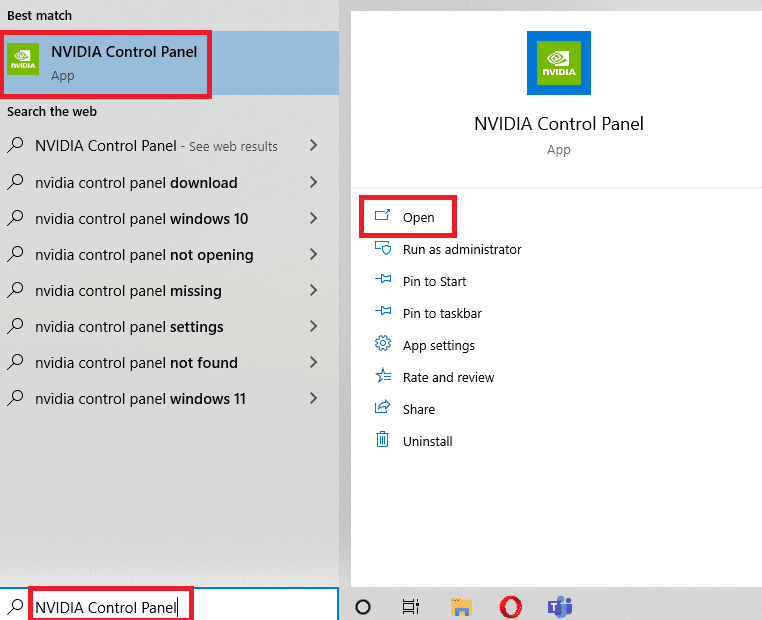
2. Теперь нажмите «Установить конфигурацию PhysX» в раскрывающемся меню «Настройки 3D».
3. В раскрывающемся меню процессора PhysX выберите автоматический выбор.
4. Наконец, нажмите «Применить».
Способ 2: обновить драйвер видеокарты
GPU не может работать без своего драйвера. Если драйвер устарел или содержит поврежденные файлы, система может неправильно определить видеокарту. Вот руководство о том, как обновить драйвер видеокарты в Windows 10.
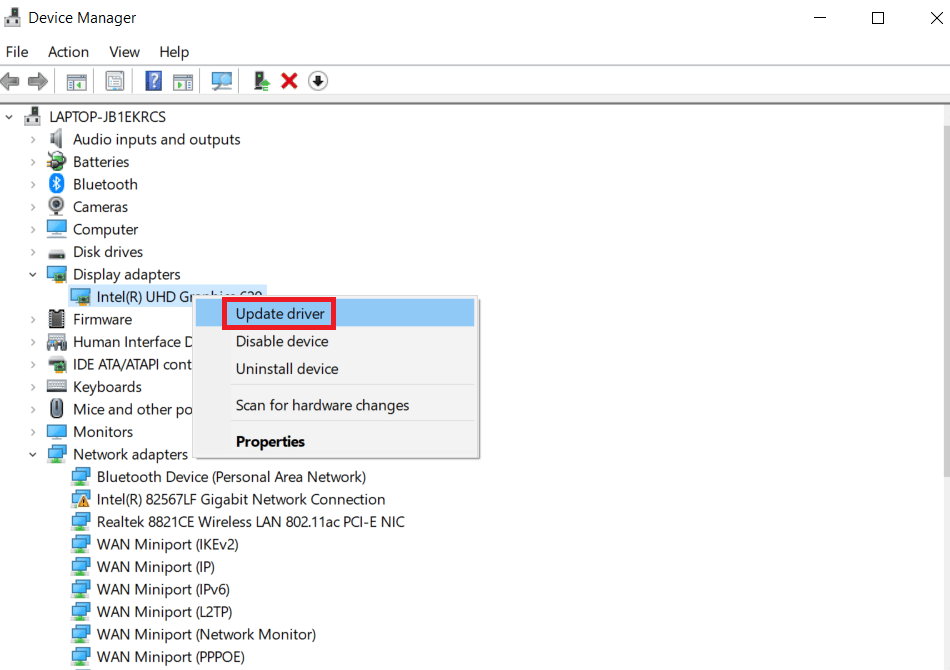
Кроме того, вы можете ознакомиться с нашим дополнительным руководством специально для NVIDIA о том, как исправить несовместимость драйвера NVIDIA.
Способ 3: изменить настройки графики Windows
Как мы показали, как настроить Surround PhysX в статье выше, теперь вы можете установить GPU по умолчанию для любого приложения с помощью встроенных настроек Windows. Выполните следующие действия:
1. Щелкните правой кнопкой мыши значок Windows и выберите «Настройки».
2. Затем перейдите в настройки системы.

3. Перейдите на вкладку «Экран», прокрутите вниз и нажмите «Настройки графики».
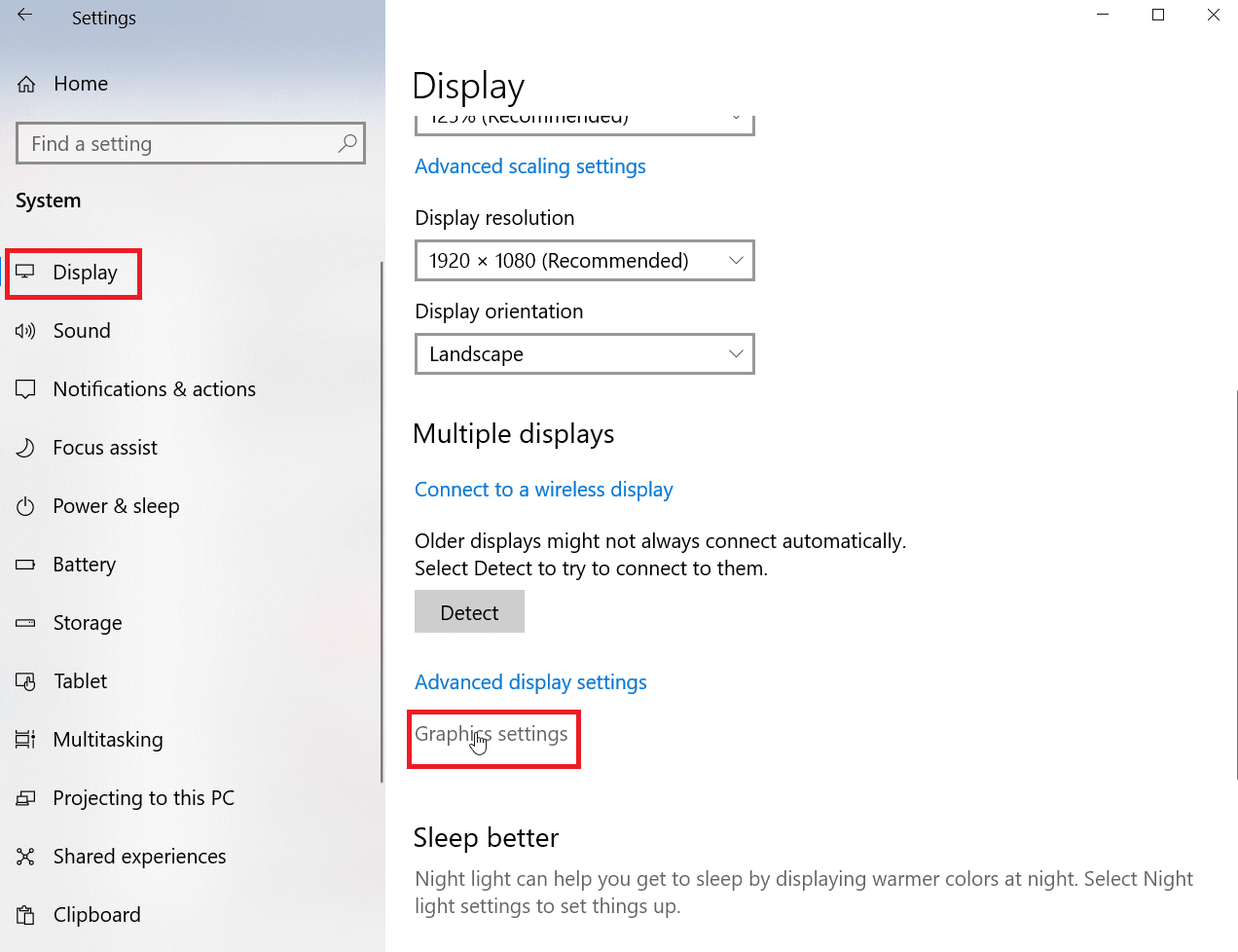
4. Нажмите Обзор.
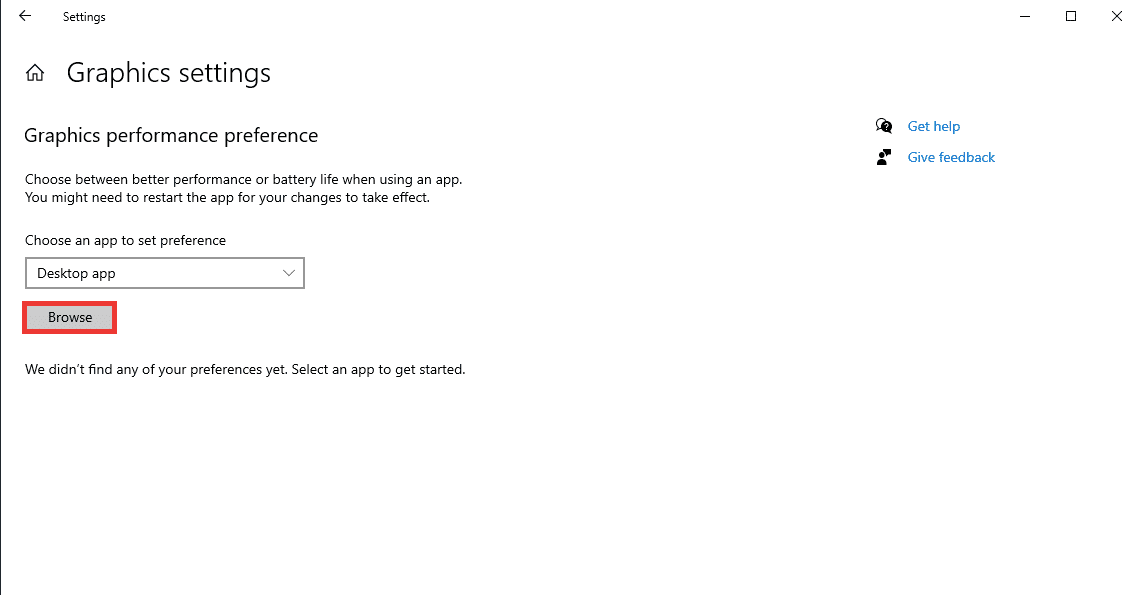
5. Найдите приложение, выберите его и нажмите «Добавить».

6. После этого нажмите «Параметры».
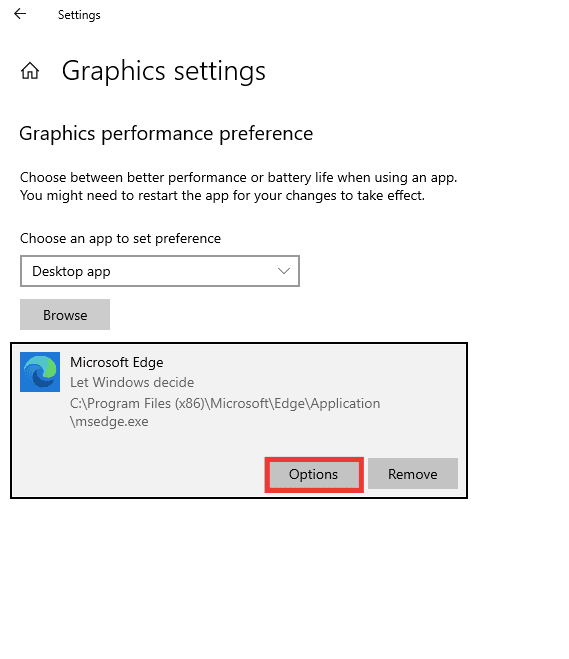
7. Измените его с параметра «Позволить Windows решать» на параметр «Высокая производительность». И нажмите Сохранить.
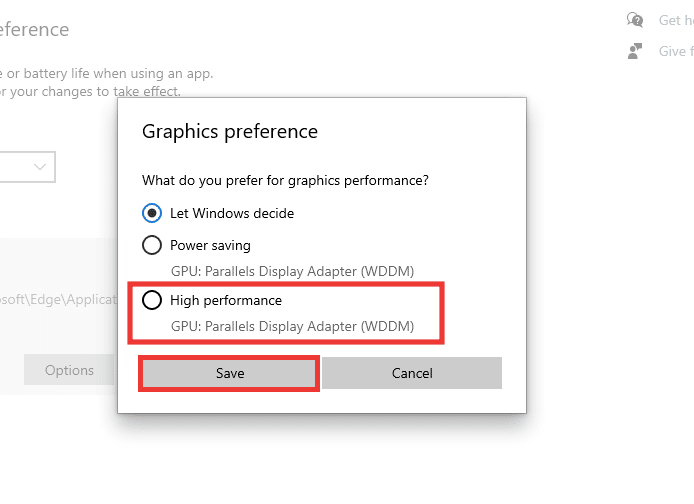
Способ 4: обновить Windows
Если система по-прежнему сталкивается с ошибками при обнаружении графического процессора даже после настройки объемного звучания PhysX, попробуйте обновить системную ОС. Обновление до последней версии операционной системы Windows автоматически устранит все ошибки и системные ошибки. Прочтите наше руководство о том, как загрузить и установить последнее обновление Windows 10.
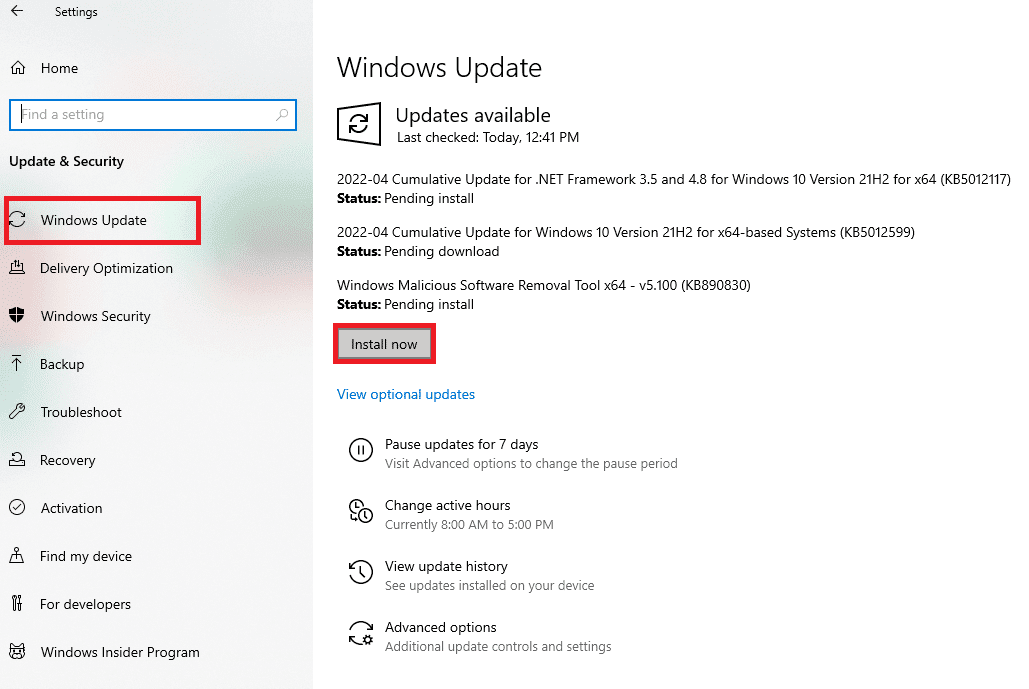
Способ 5: обновить BIOS
Если ни один из вышеперечисленных способов не помог вам в устранении ошибки процессора Physx. Вы можете попробовать обновить свои BIOS и посмотреть, решит ли этот метод вашу проблему. Прочтите наше руководство о том, что такое BIOS и как обновить BIOS.
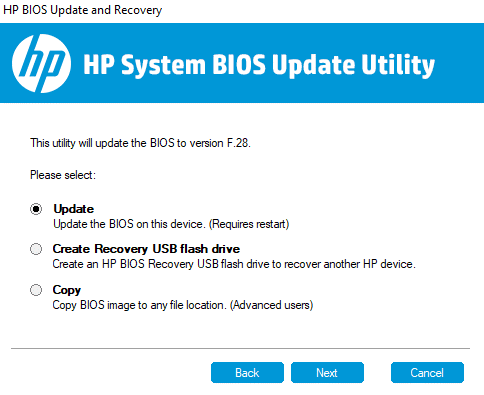
Часто задаваемые вопросы (FAQ)
В. Будет ли PhysX работать на видеокартах AMD?
Ответ Нет, видеокарты AMD не поддерживают PhysX. Если вы хотите использовать любую функцию PhysX, у вас должна быть видеокарта NVIDIA.
В. Каковы минимальные требования для плавной игры среднего уровня?
Ответ Будем считать разрешение 1080p конфигурацией среднего уровня. Для этого требуется 8 ГБ ОЗУ, Windows 10, 128 ГБ SSD и 1 ТБ на жестком диске, видеокарта NVIDIA GeForce 700 Series или AMD Radeon Rx 200 Series и процессор не ниже i5. Вы также можете перейти на веб-сайт конкретной игры, чтобы найти предлагаемые требования. Минимальная скорость интернета 30 Мбит/с и скорость пинга или задержка менее 15 мс будут работать нормально.
В. Какой графический процессор NVIDIA лучший?
Ответ На данный момент доступно несколько графических процессоров, производительность которых варьируется от средней до высокой. Однако наилучшую конфигурацию обеспечит не только графический процессор, но и процессор, оперативная память и жесткий диск для хорошей конфигурации системы и наилучшей производительности. Другим соображением является ценовой диапазон. Таким образом, чтобы выбрать лучший графический процессор, необходимо учитывать все эти факторы. Мы рекомендуем вам начать с онлайн-поиска в зависимости от ваших потребностей и бюджета, а также проконсультироваться с ИТ-специалистом перед покупкой.
Мы надеемся, что это руководство было полезным, и вы смогли настроить объемный звук PhysX и исправить ошибку процессора PhysX. Если у вас есть какие-либо вопросы или предложения относительно каких-либо технических проблем, не стесняйтесь оставлять их в разделе комментариев ниже.
Источник http://virtmachine.ru/ustanovka-konfiguratsii-physx-chto-vybrat-dlya-igr-042021.html
Источник https://softoboz.ru/videokarty/ustanovka-konfiguracii-physx-chto-vybrat-dlya-igr/
Источник https://toadmin.ru/%D0%BA%D0%B0%D0%BA-%D0%BD%D0%B0%D1%81%D1%82%D1%80%D0%BE%D0%B8%D1%82%D1%8C-%D0%BA%D0%BE%D0%BD%D1%84%D0%B8%D0%B3%D1%83%D1%80%D0%B0%D1%86%D0%B8%D1%8E-surround-physx/

